Novos recursos e melhorias no WordPress 5.5
Publicados: 2020-09-07Em 11 de agosto de 2020, o WordPress lançou o WordPress 5.5, o segundo grande lançamento do WordPress este ano. O foco principal desta versão do WordPress é segurança, pesquisa e velocidade. Ele também possui muitas melhorias no editor de blocos, novos recursos como correções de bugs e outros.
Este artigo aborda alguns dos principais novos recursos e melhorias no WordPress 5.5, que você precisa testar após atualizar seu site.
Você deve fazer backup do seu site antes de fazer qualquer atualização do seu núcleo do WordPress. De fato, é aconselhável que você faça um backup completo do seu site antes de executar a atualização. Isso inclui backup de biblioteca de mídia, plugins, temas, arquivos WordPress, bancos de dados e outros.
O WordPress 5.5 possui muitos recursos e atualizações que exigem que você tenha um forte plano de backup do WordPress. Isso significa que você precisa do melhor plugin de backup do WordPress, como o BackupBuddy. Você pode usá-lo para agendar backups automáticos ou fazer backups completos do seu site.
Quais recursos são novos no WordPress 5.5?
Aqui estão os principais novos recursos e melhorias no WordPress 5.5:
1. Atualizações automáticas de plugins e temas
Atualizações automáticas para temas e plugins são a principal melhoria no WordPress 5.5. Nas versões anteriores, você precisava usar o recurso de gerenciamento de versões de um plug-in como o iThemes Security para fazer atualizações automáticas.
A principal razão pela qual a maioria dos sites do WordPress é invadida são os temas e plugins desatualizados. Por esse motivo, as atualizações automáticas estão agora no núcleo do WordPress. Na maioria dos casos, as versões do WordPress vêm com patches de segurança vitais para corrigir vulnerabilidades. A partir disso, a melhor prática de segurança para implementar em seu site é executar a versão recente do seu tema instalado ou qualquer plugin.
Agora você pode definir temas e plugins para atualizar automaticamente no núcleo do WordPress. Para fazer isso, vá para o painel do WordPress>>Plugins>> Plugins e aparência instalados>> Páginas temáticas . Como resultado, você ficará tranquilo sabendo que seu site executa o código recente disponível.
Como ativar atualizações automáticas para plugins
Vá para o painel do WP>> Plugins>> página Plugins instalados . Aqui, encontre a nova coluna “Atualizações automáticas”. Em seguida, ative ou desative as atualizações automáticas para cada um dos seus plugins instalados clicando no link ativar/desativar. Como alternativa, você pode ativar/desativar atualizações automáticas em massa usando o seletor em massa.
Como habilitar atualizações automáticas para temas
No painel do WP, vá para a página Aparência>> Temas . Passe o mouse sobre cada tema e clique no botão “Detalhes do tema”. Por sua vez, o link “Ativar atualizações automáticas” será exibido.
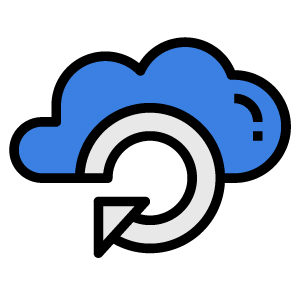
Alguns pontos importantes a saber sobre as atualizações automáticas recentes são:
2. Novo Bloco “Padrões”
O editor de blocos do WordPress 5.5 tem uma nova ideia chamada padrões de blocos. Esses padrões de blocos estão facilitando a construção e o compartilhamento de designs de blocos predefinidos.
Para localizar os padrões de bloco registrados, vá para o canto superior esquerdo da tela do WordPress 5.5 e clique no ícone “+”. Por sua vez, a guia Bloco e Padrões será exibida, dando a você a chance de alternar as duas opções. Em seguida, inclua Padrões de Bloco em sua página/post, semelhante a outros blocos.
Pontos sobre padrões de bloco:
3. Melhorias no Design da Interface do Editor de Blocos
Semelhante a outras versões, o editor de blocos do WordPress 5.5 possui melhorias rápidas. A maioria das mudanças está na aparência e na sensação do editor.
O WordPress 5.5 tem mais de 1500 melhorias na interface do editor de blocos. Com o novo redesenho, você pode perceber a diferença nas mudanças. O objetivo das alterações de design no editor de blocos é aprimorar a experiência geral de edição dos usuários.
A adição de mais recursos no editor de blocos torna o design mais claro e simples, tornando a interface mais atraente.
As mudanças gerais de design que você notará no editor de blocos do WordPress 5.5 incluem:
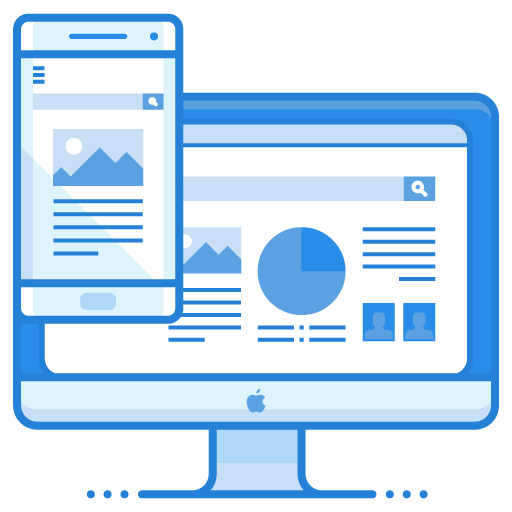
Outras coisas notáveis no novo design do editor de blocos do WordPress 5.5 são:
4. Imagens de carregamento lento
Embora as imagens aumentem o engajamento do seu conteúdo, em alguns casos, elas podem tornar seu site mais lento. No entanto, no WordPress 5.5, agora aguardará o carregamento lento. Isso significa que eles aguardarão o carregamento até que estejam prontos para rolar para a visualização.
Ao carregar as imagens primeiro na rolagem, o carregamento lento aumentará a velocidade da sua página. Embora existam muitos plugins de carregamento lento do WordPress, as imagens de carregamento lento estão agora no núcleo.
No entanto, não há configurações de front-end para as imagens recentes de carregamento lento. O motivo, o WordPress por padrão, adiciona loading=”lazy” às tags IMG com atributos atuais de altura e largura .
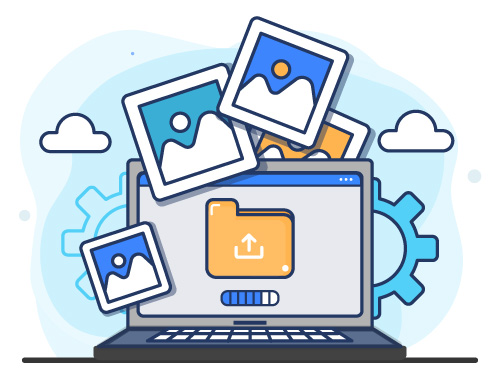
5. Sitemaps XML integrados para SEO
Não há dúvida de que os sites WordPress funcionam de forma exemplar com os motores de busca. Para tornar isso ainda melhor, o WordPress 5.5 possui um novo recurso XML Sitemaps. O WordPress oferece mapas de site integrados para conteúdo integrado, como arquivos de autor e páginas prontas para uso.
Como resultado, milhões de sites aumentam suas chances de classificação nos mecanismos de pesquisa por causa dos sitemaps XML do WordPress 5.5. Esta versão permite que o WordPress exponha um índice de mapa do site em /wp-sitemap.xml . É o arquivo XML primário, que contém as listagens de cada página de mapa do site exibida por um site WordPress. Isso torna os seguintes tipos de objeto mais fáceis de indexar:
Além disso, o arquivo robots.txt exibido pelo WordPress faz referência ao índice do mapa do site.

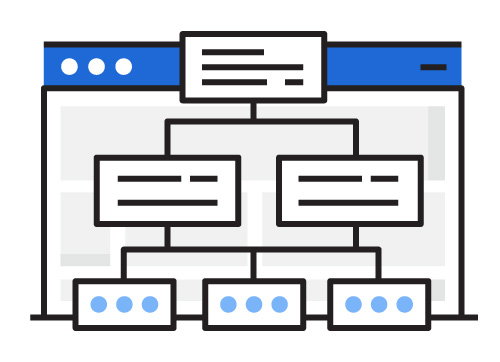
Aqui estão algumas coisas para saber sobre os novos Sitemaps XML:
6. Novo Painel de Inserção de Blocos
O painel de inserção de blocos desta nova versão apresenta integração de diretórios de blocos, suporte nativo para padrões, coleções e categorias. A outra melhoria notável é a iconografia atualizada.
7. A Edição de Imagem Inline do Editor de Blocos
Com o WordPress 5.5, você pode ampliar, girar e cortar suas fotos do bloco de imagens. Essa melhoria economizará o tempo gasto em outros softwares para editar imagens.
Depois de adicionar um bloco de imagem, um novo ícone "recortar" será exibido na barra de ferramentas do bloco. Você deve clicar nesse ícone para ver mais opções, como girar, proporção e zoom - um recurso incrível para polir imagens.
8. Novo diretório de blocos
Esta versão do WordPress tem uma nova seção Block Directory no diretório de plugins. No entanto, possui apenas plugins de bloco único. O novo Block Directory é diferente do diretório principal do plugin. Portanto, você tem a liberdade de navegar por plugins de bloco único ou plugins normais do WordPress.
Um plug-in de bloco único é um plug-in pequeno e simples, que oferece um único bloco Gutenberg. Isso significa que o plugin é um bloco por si só.
Encontrar qualquer bloco no WordPress 5.5 é muito mais fácil. Na verdade, o novo diretório de blocos está no editor de blocos para permitir que você instale novos blocos sem sair do editor.
Para procurar os blocos disponíveis e aplicar o novo insersor de blocos, vá para o canto superior esquerdo da página e clique no ícone “+”.
9. Novos Movimentadores de Blocos
Esta versão tem uma barra de ferramentas de bloco redesenhada com novos ícones de seta para mover blocos para cima ou para baixo em seu conteúdo. Em vez de estar à esquerda do bloco, a barra de ferramentas os apresenta.
10. Novas opções de visualização de página/postagem
A outra atualização incrível do editor de blocos são as opções de visualização da sua página/post antes da publicação. Essa melhoria permite que você visualize sua página em três opções de tamanho de tela:
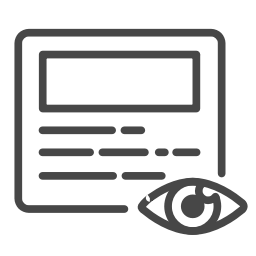
11. Âncoras HTML para Blocos
O painel de configurações de cada bloco tem uma nova seção de âncora HTML. Esta seção permite que você crie seu ID de âncora para seus blocos. Um recurso essencial se você estiver vinculando a seções específicas do seu conteúdo em uma página.
Ao contrário das versões anteriores, agora você pode digitar uma ou duas palavras sem espaços para criar um endereço web único (âncora). Em seguida, você vinculará diretamente a esta parte da sua página.
12. Blocos fáceis de copiar e colar
A facilidade de copiar/colar blocos é outro belo recurso novo no WordPress 5.5. Isso significa que agora você pode facilmente copiar, recortar e colar blocos únicos. O botão de nova cópia está nas configurações do bloco.
13. Seleção e edição de vários blocos
Essa melhoria é mais uma economia de tempo. Ele permite que você selecione muitos blocos semelhantes e altere seus atributos com um único clique.
14. Controles de Projeto de Bloco Extra
Embora esses recursos dependam do seu tema para suportá-los, a nova versão possui controles extras de design de bloco “opt-in”. Esses incluem:
15. Uploads fáceis para imagens externas
A maioria dos escritores depende de ferramentas externas para compor ou verificar suas postagens. Quando estiverem prontos, eles copiam e colam o conteúdo no editor de blocos. Infelizmente, a hospedagem de qualquer imagem externa está em outro lugar e nem sempre pode ser exibida.
No WordPress 5.5, se sua imagem for de uma fonte externa, um único clique permite carregá-la na biblioteca de mídia e manter sua aparência na postagem.
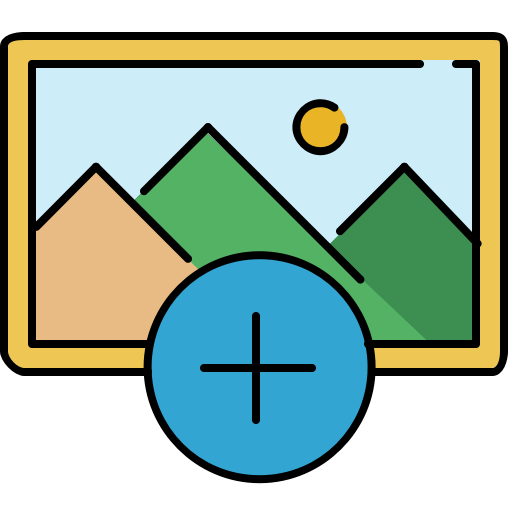
16. Suporte a gradiente de fundo para alguns blocos
Uma das melhores melhorias é que mídia e texto, colunas, blocos de grupos de anúncios no WordPress 5.5 suportam gradientes de fundo. É bom se você quiser que suas postagens tenham planos de fundo gradientes ou conteúdo colorido.
17. Melhorias na acessibilidade e navegação do teclado
É fácil reorganizar seus widgets de painel e meta boxes em páginas de edição usando um mouse nas versões anteriores do WordPress. Infelizmente, isso causou problemas de acessibilidade porque era impossível fazê-lo usando o teclado.
Além disso, não foi fácil implementar tais ações usando telas sensíveis ao toque. O WordPress 5.5 possui novos controles e funcionalidades que permitem reordenar caixas usando o teclado para resolver esse problema.
Aqui estão algumas melhorias para permitir a reordenação de caixas ao usar telas sensíveis ao toque:
18. Fazendo upload de arquivos zip para atualizar temas e plugins
Se você preferir atualizar seus temas e plugins manualmente, o processo agora é muito mais fácil. Para atualizar qualquer um dos seus temas ou plugins instalados, você precisa fazer upload de um arquivo zip dessa atualização. Vá para o painel WP>> Plugins>> Adicionar novo menu e, em seguida, carregue um arquivo zip da atualização pretendida.
Quando o processo de upload estiver concluído, uma nova tela indicando que o tema ou plugin foi instalado com sucesso será exibida. Agora, clique no botão “ Substituir atual por carregado ” para garantir que a versão carregada sobrescreva a anterior, para que a atualização seja iniciada.
19. Melhorias para desenvolvedores
Existem muitas atualizações para desenvolvedores no WordPress 5.5. Algumas dessas melhorias incluem:
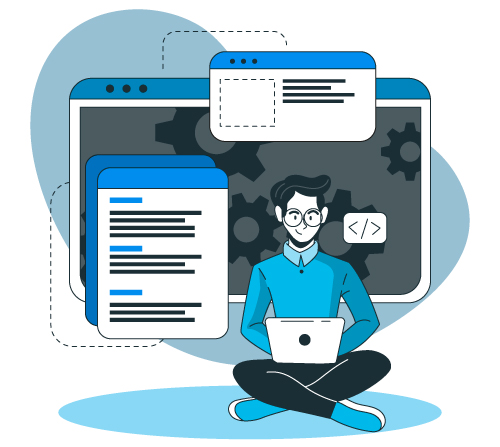
20. Fácil arrastar e soltar de blocos
A experiência de arrastar e soltar blocos para alterar sua ordem está estagnada há muito tempo. No entanto, o WordPress 5.5 tem várias alterações para aprimorar a experiência de arrastar e soltar. Esses incluem:
Conclusão
A nova versão do WordPress 5.5 possui muitos recursos e melhorias, conforme listado acima. O lançamento desta atualização do WordPress foi em 11 de agosto de 2020. Antes de atualizar sua versão atual do WordPress para o WordPress 5.5, comece criando um backup do site. Para atualizar seu WordPress com sucesso, consulte o guia sobre como atualizar para o WordPress 5.5.
No helpbot, somos especialistas em WordPress e podemos ajudá-lo com a atualização do WordPress 5.5.
Oferecemos nossos serviços estelares a preços diferentes para se adequar ao seu orçamento; dê uma olhada e agende uma ligação gratuita hoje mesmo!
